Как показать скрытые файлы на Mac
Apple не упрощает понимание того, как отображать скрытые файлы на компьютерах Mac. На самом деле, чтобы эти файлы постоянно отображались, нужно копаться в недрах вашего Mac – в Терминале. К счастью, у нас есть все необходимые детали, и мы даже не будем спрашивать, что вы делаете. ковыряться в скрытых каталогах вашего компьютера. Хотя, честно говоря, отметим, что копаться в скрытых файлах может быть больше проблем, чем того стоит, если вы не опытный пользователь. Apple критикуют за то, что затрудняют работу с Mac, но мы получаем это за отображение скрытых файлов. Удаление неправильного может нанести ущерб вашей системе. Но для тех, кто узнал, что что-то в своей библиотеке, или в другом скрытом уголке или трещине на своем Mac, у нас есть детали, которые вам нужно знать. Вот что вам нужно узнать, чтобы показать скрытые файлы на Mac.
Как показать скрытые файлы на компьютерах Mac
Системная библиотека, которая содержит множество файлов, которые вы, возможно, захотите стереть при устранении неполадок в приложении, не полностью видна, когда вы копаетесь. 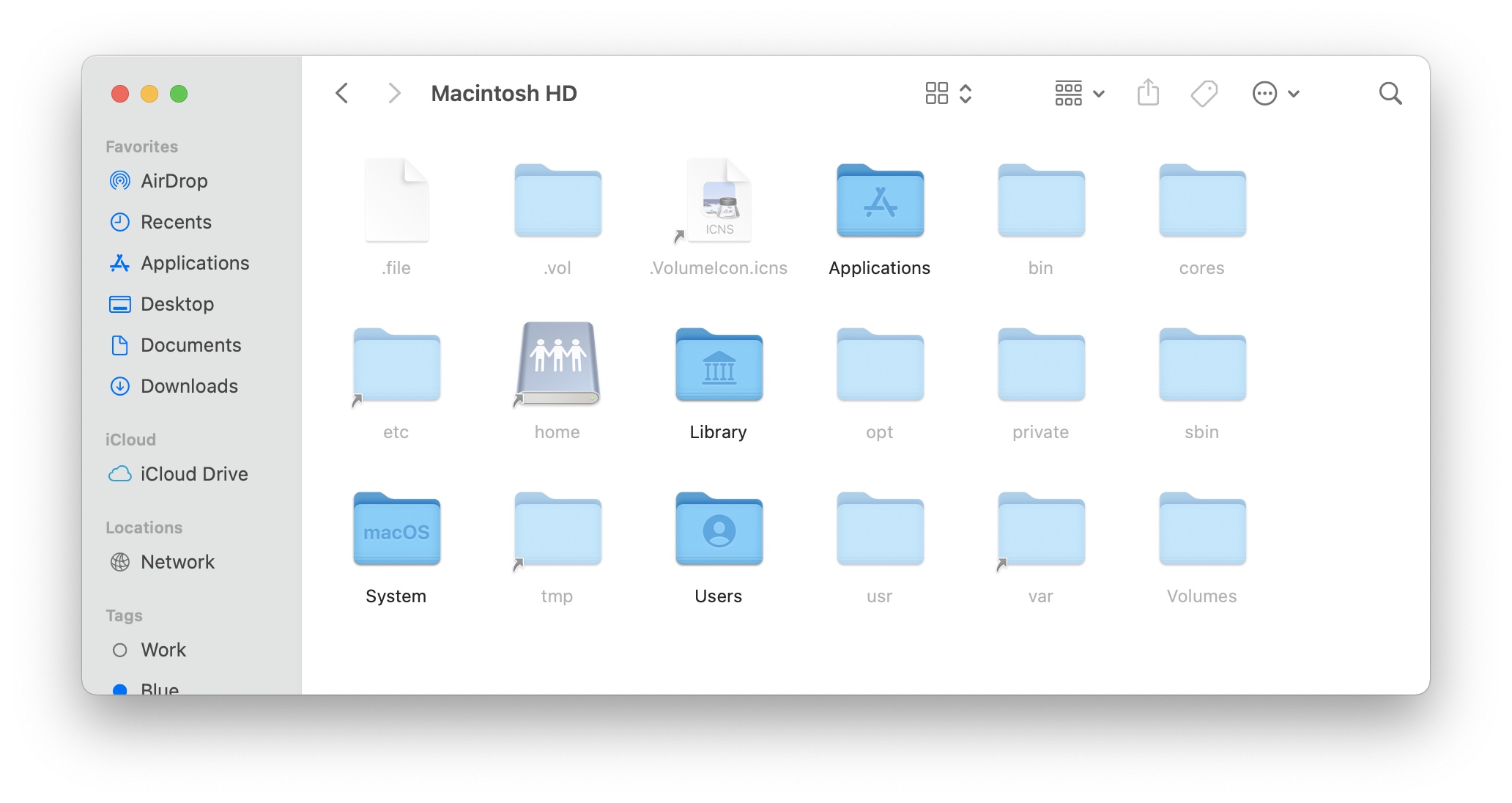 (Изображение предоставлено Apple)
(Изображение предоставлено Apple)
- Открыть Finder
- Перейдите в корневой каталог хранилища (вероятно, Macintosh HD).
- Нажмите Shift + Command +.
Как показать скрытые файлы библиотеки на компьютерах Mac
Также есть библиотека пользовательских каталогов, которая по умолчанию скрыта. Вы можете либо быстро открыть его, удерживая Option при открытии Go из строки меню Finder, либо использовать указанное выше сочетание клавиш, чтобы сделать его видимым.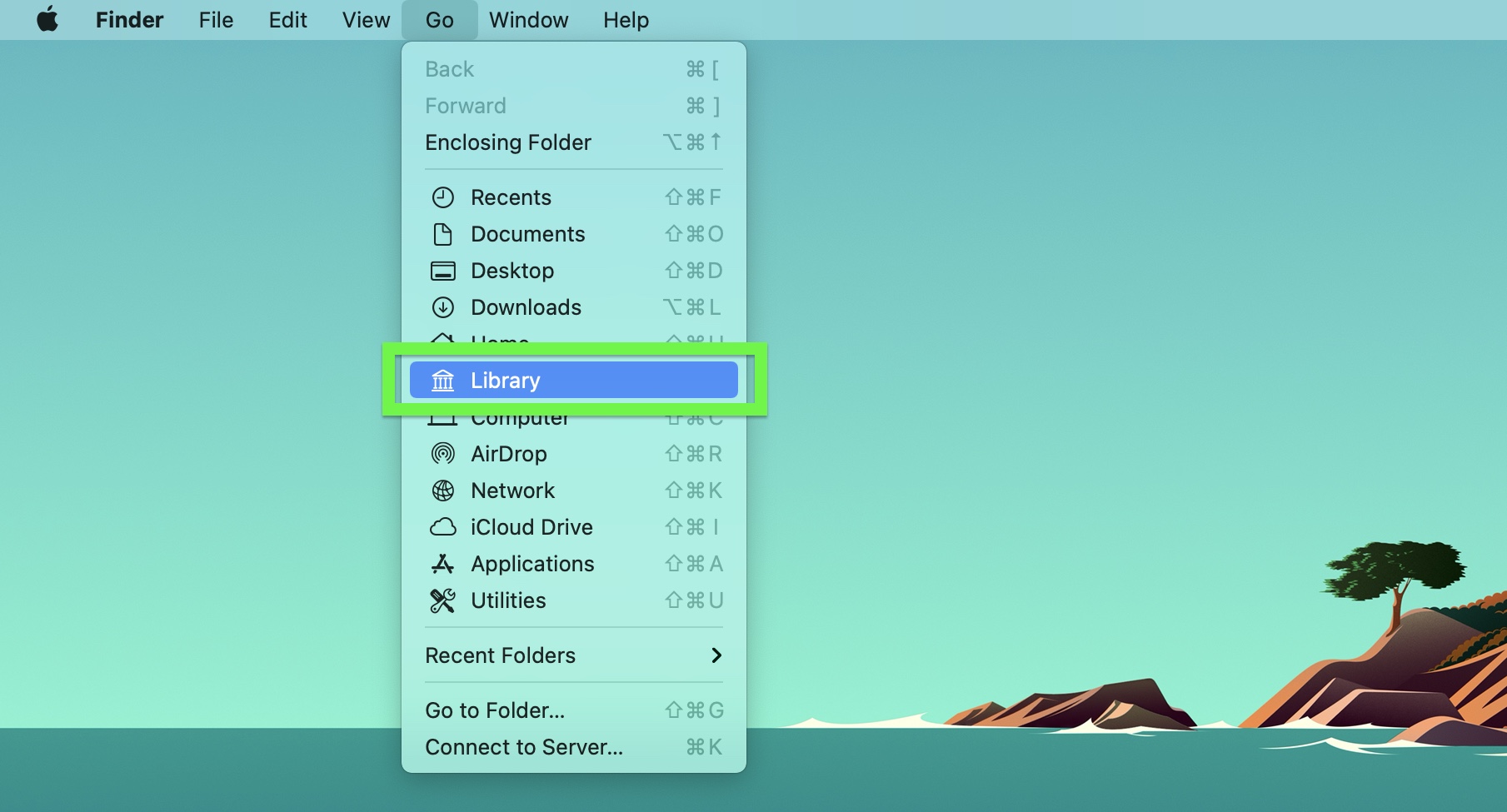 (Изображение предоставлено Apple)
(Изображение предоставлено Apple)
Как все время показывать скрытые файлы на Mac
- Откройте Терминал (либо через Приложения> Утилиты, либо нажмите Command + Пробел и введите «Терминал»)
- Введите следующие строки кода, по очереди, после чего нажмите Return:
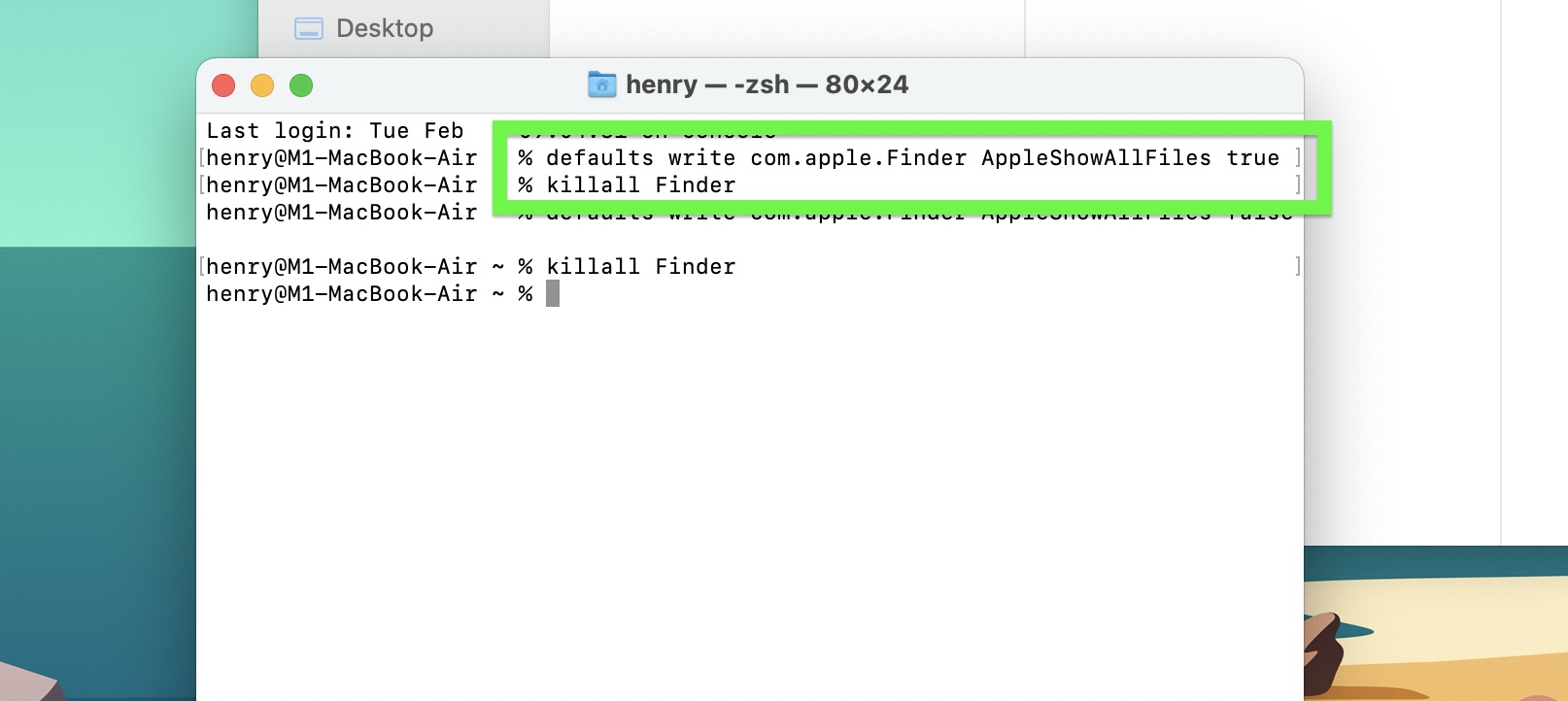 (Изображение предоставлено Apple)по умолчанию пишут com.apple.Finder AppleShowAllFiles trueKillall FinderЧтобы изменить это, повторите эти два шага еще раз, но измените «true» в строке 1 на «false».
(Изображение предоставлено Apple)по умолчанию пишут com.apple.Finder AppleShowAllFiles trueKillall FinderЧтобы изменить это, повторите эти два шага еще раз, но измените «true» в строке 1 на «false».
Как показать скрытые файлы в приложениях Mac
Есть еще одно место, где Mac прячут файлы: внутри программ. Опять же, это не для развлечения, а для достижения цели.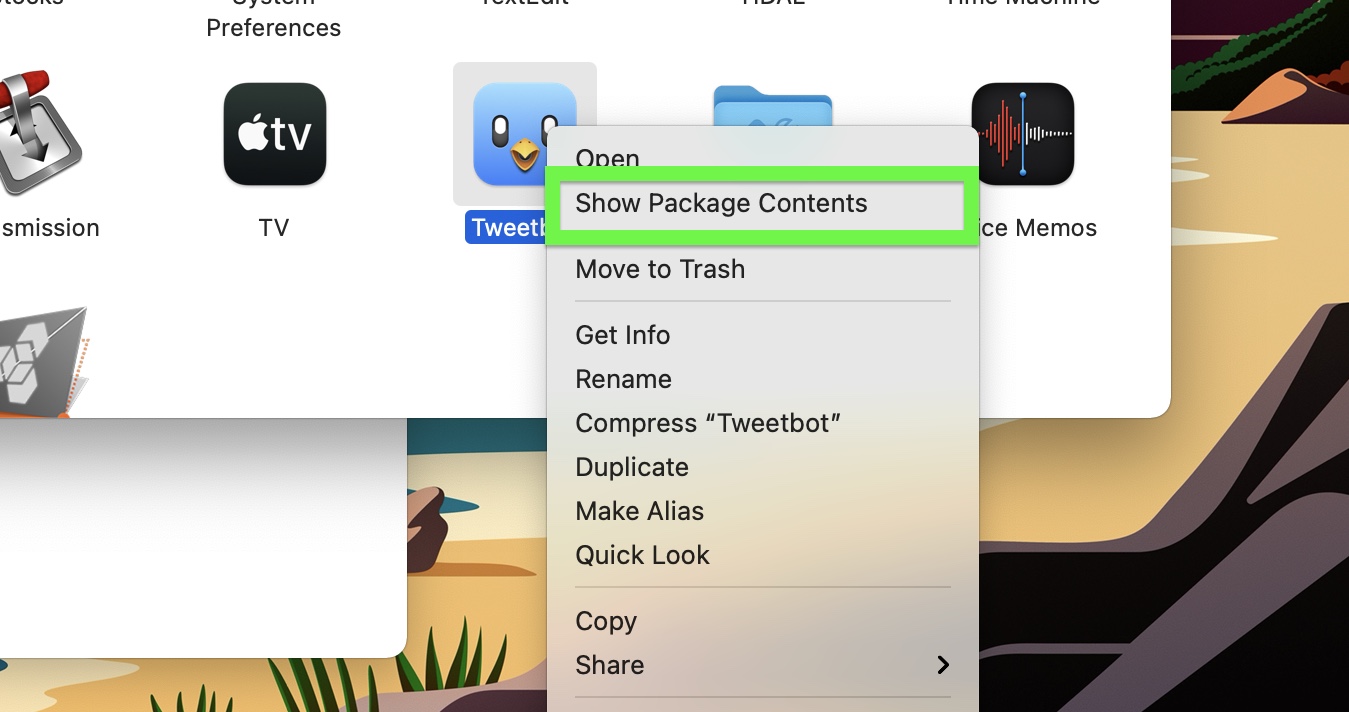 (Изображение предоставлено Apple)
(Изображение предоставлено Apple)
- Щелкните приложение правой кнопкой мыши
- Выберите Показать содержимое
Итак, теперь у вас есть все, что вам нужно знать, чтобы найти файлы, которые, по мнению Apple, не всем нужно легко просматривать. Однако помните: вы не просматриваете все файлы с целью освободить место. Эти скрытые файлы скрыты по какой-то причине, и многие из них важны для вашей системы – обеспечение ее правильной работы в фоновом режиме.
Дополнительные советы по macOS
Лучшие на сегодня предложения Apple AirPods Pro





